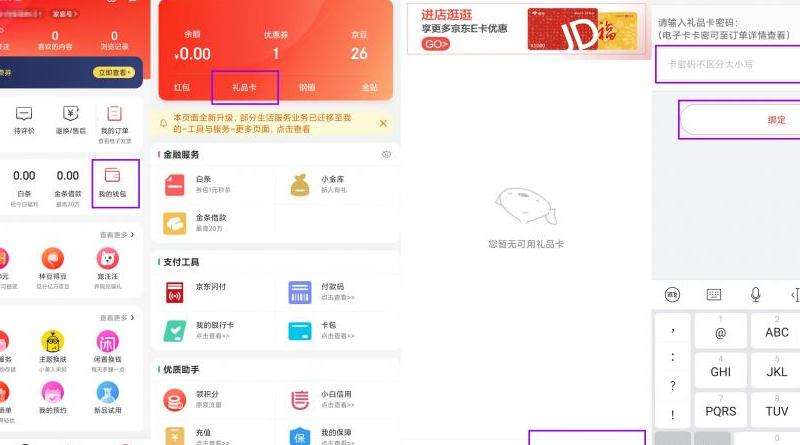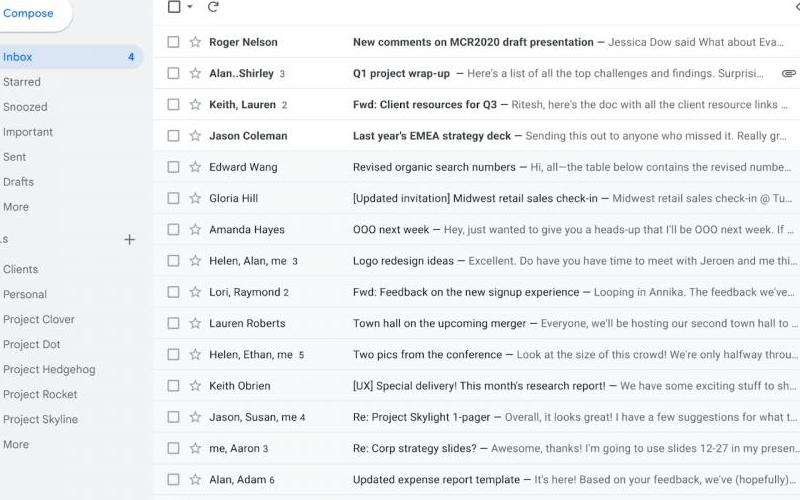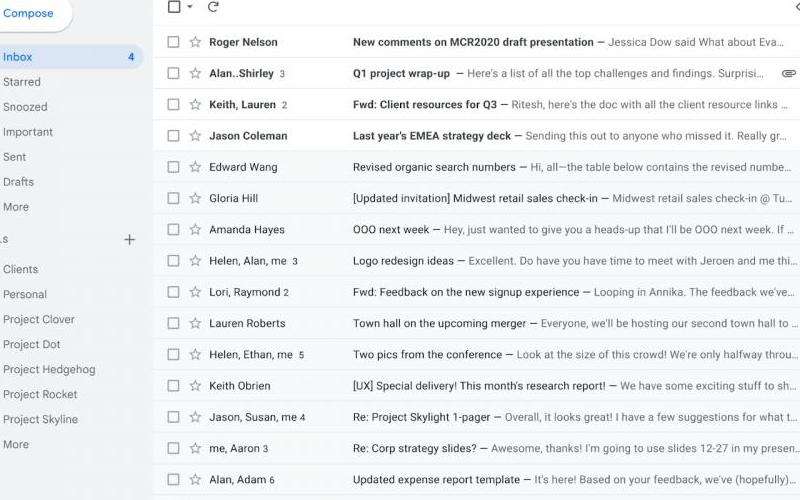如何在Gmail中绑定QQ邮箱
Gmail是一款非常流行的电子邮件服务,而QQ邮箱是中国最大的免费邮件服务商之一。如果你想在Gmail中绑定QQ邮箱,可以通过以下步骤来实现。
第一步:准备工作
在开始绑定之前,你需要确保有一个可用的QQ邮箱帐号和一个已经创建好的Gmail帐号。如果你还没有这些帐号,可以去QQ邮箱和Gmail网站上分别进行注册。

第二步:在QQ邮箱中开启POP3/SMTP服务
在绑定之前,你需要在QQ邮箱中开启POP3/SMTP服务。打开QQ邮箱网站,登录到你的帐号,点击右上角的设置按钮,在弹出的下拉菜单中选择“设置”选项。
在设置页面中,找到“账户”选项卡,点击“POP3/SMTP服务”,勾选“启用POP3/SMTP服务”选项,然后保存设置。
第三步:在Gmail中添加QQ邮箱帐号
打开Gmail网站,登录到你的Gmail帐号。点击右上角的齿轮图标,在弹出的下拉菜单中选择“设置”选项。
在设置页面中,点击“账户和导入”选项卡,然后点击“添加其他电子邮件地址”链接。
在弹出的对话框中,输入你的QQ邮箱地址,并点击“下一步”按钮。
在下一个页面中,选择“发送邮件时使用SMTP服务器发信”的选项,并点击“下一步”按钮。
在下一个页面中,输入你的QQ邮箱帐号和密码,并选择服务器端口号为465(SSL加密)或587(TLS加密)。然后点击“添加帐户”按钮。
第四步:验证QQ邮箱
在你添加了QQ邮箱帐号之后,Gmail会发送一封验证邮件到你的QQ邮箱。打开QQ邮箱,并找到这封邮件,点击其中的验证链接来确认绑定。
完成验证之后,你就成功地将QQ邮箱绑定到了Gmail帐号中。你可以在Gmail中收发QQ邮箱的邮件了。
绑定QQ邮箱到Gmail帐号中可以方便地在一个邮件客户端中管理多个邮箱帐号。通过以上步骤,你可以轻松地将QQ邮箱绑定到Gmail中,并享受更加便捷的邮件服务。